Web 上の記事を短く要点をまとめた要約にすばやく分割して、読む時間を節約します
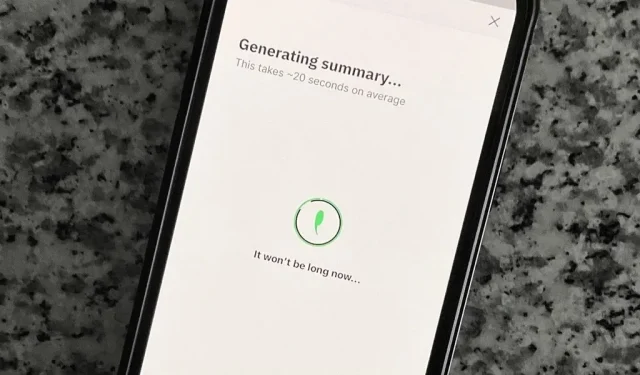
あなたも私と同じなら、座って記事全体を最初から最後までゆっくり読む時間はありませんが、それでも 1 日を通して情報を得たいと思っています。毎日の見出しをスクロールするだけでなく、投稿した記事を要約してくれる無料サービスがあり、記事全体を読まなくても何が起こっているのかをよりよく理解できます。
このサービスはSummariと呼ばれ、ベータ版ではありますが完全に無料です。他の要約ジェネレーターとは異なり、Summari は、人々が記事全体を解析して抽象的な要約に分解する方法を模倣する独自の AI データセットを使用します。次に、「人間が書いた何千もの要約」を使用して、機械学習アルゴリズムを継続的に改善します。
最終的に得られるのは、Summari の記事の迅速かつ正確な要約であり、短い紹介文、重要なアイデア、サポート ポイントがきちんとフォーマットされています。アプリやブラウザで節約できる時間の見積もりも確認できます。また、Apple News、Google News、SmartNews、Twitter、The New York Times、WSJ、Economist、Medium、Wikipedia などのほとんどの記事リンクで動作します。
同社がベータテスト段階を完了すると、Summari では無料利用枠を常に利用できるようになりますが、サービス全体が有料になる場合もあります。このサービスはまだ開発の初期段階にあるため、Summari にはまだ共有できるタイムラインがありません。会社の価格設定ページで現在の価格設定の考えを知ることができますが、これらの価格は変更される可能性があります。
携帯電話、タブレット、またはコンピュータで Summari を使用する
Summari を活用するには、Chrome ブラウザ拡張機能、Twitter アカウント、Android、iOS、iPadOS、macOS 用のモバイル アプリなど、いくつかの方法があります。どの方法も使いやすく、Summari ではほぼすべてのテキスト リンクを要約できます。
Twitter の方法とは別に、アプリとブラウザ拡張機能を使用するには、Summari アカウントを作成する必要があります。電子メール アドレスとパスワードを使用する昔ながらの方法で行うことも、Apple または Google アカウントでサインインすることもできます。
Chrome拡張機能を使用する場合の登録画面。
Android、iOS、iPadOS、または macOS 用のアプリ。
まず、 App StoreまたはPlay ストアから Summari アプリをインストールします。ほとんどの Android デバイス、Chromebook、iPhone、iPad、M1 を搭載した Mac で動作します。インストールしたら、サインインするか、アカウントをまだ作成していない場合は作成します。
- インストール: iOS、iPadOS、または macOS 上の Summari (App Store 経由)
- インストール: Android または Chromebook に Summari (Play ストア経由)
まとめを作りたい場合は、別のアプリからまとめたい記事のリンクをコピーしてください。次に、「概要」を開きます。クリップボードにリンクが見つかった場合は、「生成」ボタンがあるはずなので、それをタップします。そうでない場合は、「リンクの要約」ボタンをクリックしてリンクを貼り付け、矢印をクリックして要約を生成します。これには約 20 秒かかりますが、記事の長さに応じて多少かかる場合があります。
あるいは、記事自体から履歴書ジェネレーターを実行することもできます。スニップのあるアプリからデバイスの共有メニューを開き、共有拡張機能から概要を選択します。表示されない場合は、「その他」を選択して Summari をお気に入りに追加すると、簡単にアクセスできるようになります。この方法でも、概要を作成するのに多少の時間は 20 秒ほどかかります。
読み込み中に、「保存して後で読む」をクリックできます。バックグラウンドで概要が作成されるので、読む準備ができるまで他の作業を行うことができます。ダウンロード中にボタンを見逃した場合は、概要が表示されているときにハートのアイコンを使用してください。
デスクトップブラウザのChrome拡張機能。
Summari Chrome 拡張機能は、 Microsoft Edge、Brave Browser、Opera、Google Chrome など、Chromium Web ブラウザ プロジェクトを使用するすべてのブラウザで利用できます。以下のリンクを使用してインストールし、サインインするか、アカウントをまだ作成していない場合は作成します。残念ながら、Firefox、Safari、DuckDuckGo 用のブラウザ拡張機能はありません。
拡張機能を使用するには 2 つの方法があります。まず、お気に入りのニュース Web サイトを閲覧しているときに、記事を要約することでどれだけ時間を節約できるかを示す小さなポップアップがブラウザーの下部に表示され、その後、Summari のアポストロフィ アイコンに折りたたまれます。そのアポストロフィの上にマウスを置き、「[#]分を保存」というボタンをクリックして、概要が表示されるまで待ちます。
次に、拡張機能が配置されているアドレス バーの横にある Summari アポストロフィ アイコンをクリックします。表示されない場合は、パズル アイコンをクリックして拡張機能メニューで見つけます (次回より速く使用したい場合はピン留めします)。Summari 拡張機能のアイコンをクリックすると、記事の概要の生成が開始されます。
添付ファイルの場合と同様、要約の生成にかかる時間は記事の長さと複雑さによって異なります。通知が表示されたら読んだり、ハートをクリックして通知の受信箱に保存したり、[通知の共有] ボタンをクリックして通知を他の人と共有したりできます。
ツイッターボット
Summari には、Summari の Twitter アカウントをタグ付けするだけで記事を要約できる優れた Twitter ボットがあります。私の意見では、これがストーリーを要約する最も簡単な方法であり、Summari アカウントを作成する必要さえありません。Summari の CEO によると、Twitter ボットは Twitter アカウントを持っている人であれば誰でもいつでも利用できるようになるという。
ボットを利用するには、@getsummari Twitter タグに「まとめ」というキーワードを付けて、記事へのリンクを含むツイートに返信します。Summari は、コンテンツを要約するとすぐに、要約を読むためのリンクを提供してツイートに応答します。他のリンクと同様に、概要を Twitter または別のアプリで友達と共有できます。
- ニュースをフォローしてください: Twitter で @getsummari
履歴書を読む
概要を作成すると、すぐに読めるように表示される必要があります。後で使用するために保存すると、Summari アプリの [受信トレイ] タブに表示され、そこから開くことができます。読み終わったら、圧縮して受信トレイには入れないように圧縮したり、削除したり、既読としてマークしたり、共有したりできます。
何を要約できますか?
Summari は現在、ニュース記事、ニュースレター、ブログ、オンライン マガジン、プレス リリース、調査レポートなど、ウェブ上のほとんどの記事を扱っています。ただし、サービスがペイウォールの改ざんを検出した場合は、概要が悪影響を受ける可能性があることが通知されます。
このページには特別なアクセスが必要な場合があり、これは概要の品質に影響します。改善に取り組んでいます。
Summari は、将来的には PDF や Google ドキュメントなど、さらに多くのファイル タイプを追加したいと考えていますが、これはおそらくベータ テスト後にのみ行われるでしょう。
コメントを残す